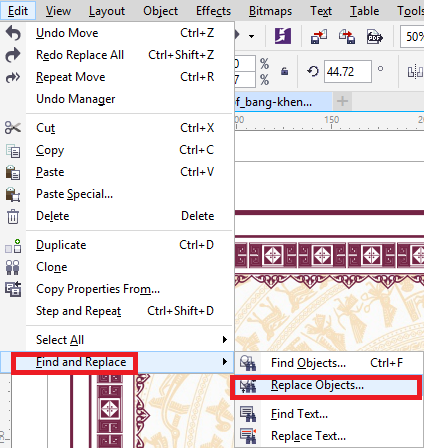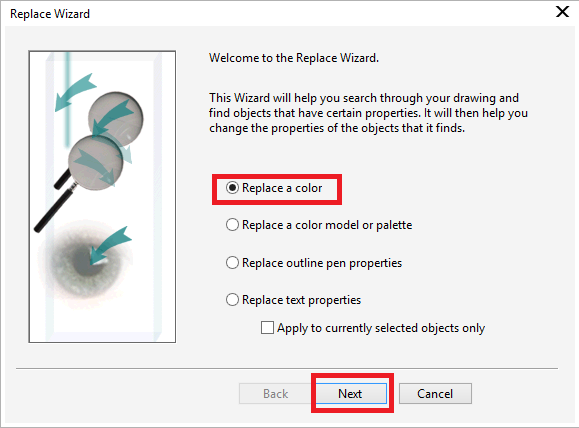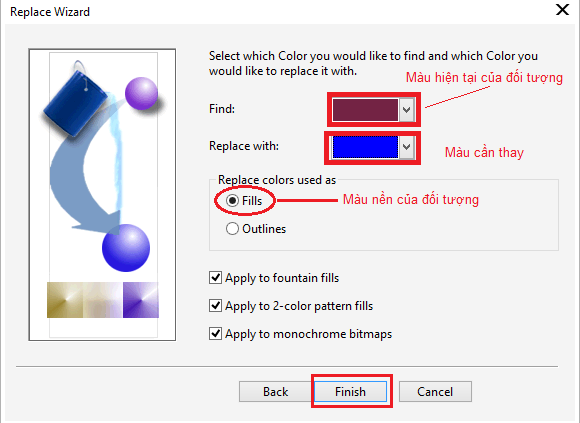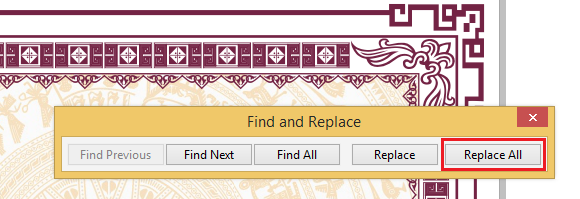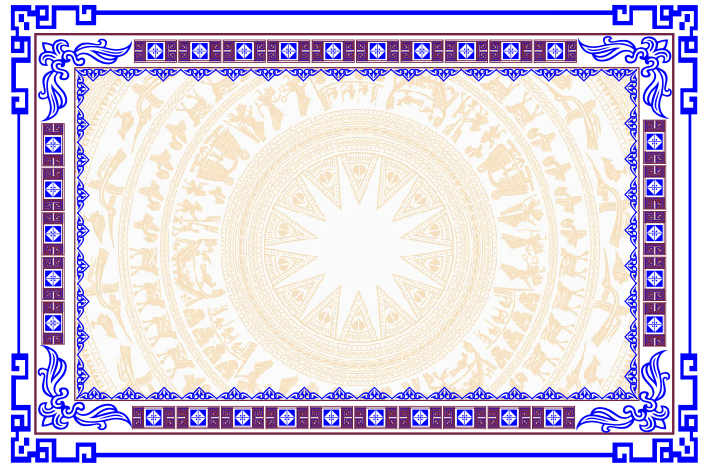Cách chỉnh sửa màu hàng loạt trong Coreldraw
Khi thiết kế một file trong CorelDraw chúng ta thường tô màu theo cảm nhận giác quan của mình. Đôi khi những mà sắc mà chúng ta chọn lại không phù hợp với yêu câu của khách hàng, lên chúng ta cần sửa lại màu cho phù hợp. Việc này với những mẫu thiết kế đơn giản thì không có vấn đề gì, nhưng với những khối hình phức tạp như hình dưới thì chúng ta không thể thực việc chuyển đổi màu bằng việc chọn từng đối tượng được.
CorelDraw cho phép chúng ta có thể thay đổi màu sắc của các đối tượng một cách nhanh chóng và chính xác với mọi đối tượng kể cả đối tượng đường viền. Việc chỉnh sửa màu hàng loạt được diễn ra một cách nhanh chóng chỉ bằng một vài thao tác.
Dưới đây là các thao tác được tiến hành khi các bạn muốn sửa lại màu cho các đối tượng trong file thiết kế của mình trong CorelDraw.
Với hình trên chúng ta thấy có cả đối tượng đường viền lẫn với các đối tượng hình, giờ tôi muốn chuyển toàn bộ các đối tượng đó sang màu xanh. Chúng ta có thể chọn đối tượng làm việc hoặc không.
Đầu tiên bạn vào menu Edit/Find and Replace/Replace Objects… (Chức năng này có nghĩa là tìm kiếm và thay thế.)
Hiển thị hộp thoại sau:
Bạn chọn Replace color để thay màu/ nhấn Next để tiếp tục
Chúng ta sẽ thay thế màu nền trước. Các bạn chọn theo thông số như hình sau:
Hiển thị hộp thoại thông báo sau:
Chọn Replace All để phần mềm tự tìm kiếm và thay thế tất cả các đối tượng có màu tím.
kết quả:
Thay đổi màu viền làm tương tự chỉ cần thay đổi màu fills thành Outline trong bảng lựa chọn màu thay thế là được.
Và đây là kết quả:
Với cách thức thay màu này bạn hoàn toàn có thể giữ được các đối tượng ở nguyên tại vị trí đã được sắp xếp vừa có thể thây màu mà không lo sẽ bị sót lại bất kỳ đối tượng nào.
Chúc các bạn thành công!
Một số chương trình đào thiết kế đồ họa mà bạn có thể tham khảo khi tìm cho mình một khóa học thiết kế đồ họa quảng cáo